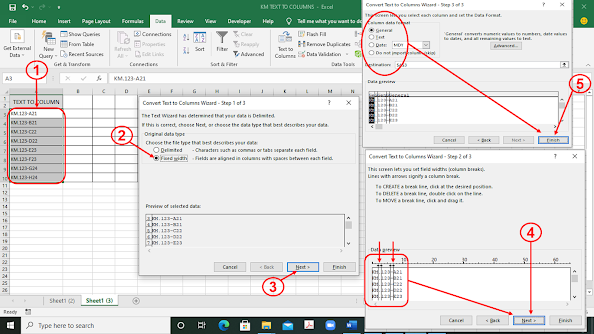1. Dengan Rumus Matematika
Dalam 1 Tahun masehi = 365 hari atau 366 hari. pada excell untuk mendapatkan tanggal hari ini bisa digunakan fungsi TODAY().
Jadi :
(tanggal lahir-tanggal hari ini)/365 (1 tahun masehi)
rumus excell : =(TODAY()-C4)/365
dengan rumus di atas akan menghasilkan nilai desimal. untuk menghilangkannya bisa digunakan fungsi INT. Dengan rumus : =INT((TODAY()-C4)/365)

Untuk mengurangi jumlah angka desimal dibelakang koma bisa digunakan fitur decrease decimal yang ada di menu HOME-NUMBER. Jika menghendaki hasil akhir ditambah teks "Tahun" maka anda bisa menggunakan operator excel "&" dengan rumus : =INT((TODAY()-C4)/365)&" Tahun"
Pada perhitungan ini, menyisakan masalah dikarenakan tidak semua tahun masehi berjumlah 365 hari dalam setahun ada juga yang berjumlah 366 hari. jadi dengan perhitungan ini kurang efektif.
2.Dengan Fungsi YEARFRAC
pada fungsi YEARFAC bahwa perhitungan tahun didasarkan pada jumlah aktual pada setiap bulan diantara dua tanggal tersebut. berikut rumus di excel :
=ROUNDDOWN(YEARFRAC(C4,TODAY(),1),0)&" Tahun"
Selain fungsi INT untuk membulatkan desimal juga bisa digunakan fungsi ROUNDDOWN.
Rumus di atas hanya bisa digunakan untuk mencari atau menghitung angka tahun saja. sedangkan untuk menghitung umur lengkap agar menghasilkan angka tahun jumlah bulan dan hari kita bisa menggunakan cara ke 3 dengan fungsi
DATEDIF
3. Dengan Fungsi DATEDIF
catt: Fungsi DATEDIF tidak akan kita temukan di tab formula excel.
jadi untuk menggunakan fungsi ini kita harus menulis atau mengetikkan fungsi DATEDIF ini secara manual.
berikut penjelasan :
fungsi DATEDIF memiliki tiga argument yakni TglAwal, TglAkhir dan Satuan
- TglAwal : Berisi tanggal lahir
- TglAkhir : Tanggal terakhir atau tanggal saat ini dengan fungsi
TODAY() atau NOM()
-Satuan : berisi dengan kode informasi yang ingin didapatkan.
Untuk argumen satuan kode antara lain :
1. "Y" : Jumlah total tahun
2. "M" : Jumlah total bulan
3. "D" : Jumlah total hari
4. "MD" : Selisih antara hari dalam TglAwal dan TglAkhir. Hari dan tahun
dari tanggal diabaikan.
5. "YM" :Selisih antara bulan dalam TglAwal dan Akhir
6. "YD" :Selisih antara hari dalam TglAwal dan TglAkhir
Rumus Excel :
=DATEDIF(C4,TODAY(),"Y")&" Tahun, "&DATEDIF(C4,TODAY(),"YM")&" Bulan, "&DATEDIF(C4,TODAY(),"MD")&" Hari"
Demikian tutorial singkat cara menghitung umur dengan ms. excell. Semoga apa yang dijelaskan ini bisa bermanfaat.
Bagi teman yang butuh file excell dan tutorial di youtube bisa klik link di bawah ini :
Tutorial Video : Youtube